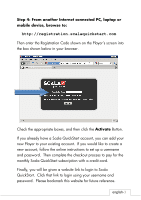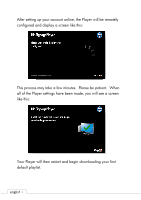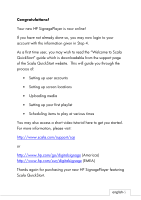HP SignagePlayer mp8000s Getting Started Guide - Page 9
Schritt 2: Internet Ethernet-Kabel am Player
 |
View all HP SignagePlayer mp8000s manuals
Add to My Manuals
Save this manual to your list of manuals |
Page 9 highlights
Schritt 2: Internet Ethernet-Kabel am Player anschließen HINWEIS: Wenn Sie die Verbindung zum Internet über Wi-Fi herstellen möchten oder eine erweiterte Netzwerkeinstellung wie Proxy-Server vorliegt, müssen Sie zunächst unter Windows die entsprechende Konfiguration vornehmen. Sollte dies der Fall sein, schließen Sie jetzt die Tastatur und die Maus an den Player an. Schritt 3: Netzkabel an den Player und das Anzeigegerät anschließen und beide Geräte einschalten. Der Systemstart dauert ungefähr eine Minute. Danach sollte eine Anzeige wie diese erscheinen: HINWEIS: Wenn Sie die Verbindung zum Internet über Wi-Fi herstellen müssen, drücken Sie jetzt die Taste ESC auf der Tastatur, und richten Sie die Wireless- oder erweiterten Netzwerkeinstellungen unter Windows ein. Starten Sie danach den Player neu. deutsch-2